Θα σας δείξω πέντε τρόπους με τους οποίους μπορείτε να ενισχύσετε άμεσα την παραγωγικότητά σας στο Mac σας. Ίσως να μην πιστεύατε ότι το Mac σας ήταν ικανό για αυτές τις προηγμένες λειτουργίες. Αλλά κατά τη γνώμη μου, η φήμη του Mac ότι δεν είναι προσαρμόσιμος είναι παρεξηγημένη. Τρεις από αυτές τις συμβουλές εξαρτώνται από εφαρμογές που θα προσθέσουν ριζικές νέες δυνατότητες συστήματος στον υπολογιστή σας.
Θα σας δείξω πώς να κάνετε άμεση λήψη παραθύρου στο Mac, ισχυρά εργαλεία στιγμιότυπου οθόνης και εγγραφής, έναν έξυπνο διαχειριστή προχείρου που θα πρέπει να είναι ενσωματωμένο στο macOS, μια απλή συμβουλή για το γρηγορότερο άνοιγμα εφαρμογών και ένα έξυπνο εργαλείο παρακολούθησης χρόνου που θα σας κρατήσει παραγωγικός.
5 συμβουλές παραγωγικότητας για Mac
Τέσσερις από αυτές τις συμβουλές βασίζονται σε εφαρμογές τρίτων (μερικές δωρεάν, άλλες επί πληρωμή). Κάποιος εκμεταλλεύεται μια εύχρηστη δυνατότητα ενσωματωμένη στο macOS. Και όλα σας δείχνουν πώς να κάνετε τα πράγματα καλύτερα και πιο γρήγορα στο Mac σας.
Μπορείτε να δείτε όλες αυτές τις συμβουλές παραγωγικότητας Mac σε δράση στην πιο πρόσφατη έκδοση Cult of Mac πώς να το βίντεο:
Νο. 1: Λάβετε κούμπωμα παραθύρου με βάση τα Windows
Πολλές μετατροπές υπολογιστών χάνουν το γρήγορο σπάσιμο του παραθύρου από τα Windows. Στα Windows, μπορείτε να σύρετε ένα παράθυρο στο πλάι της οθόνης για να γεμίσει το αριστερό ή το δεξί μισό, στη γωνία για μόλις ένα τέταρτο ή στο επάνω κέντρο για να γεμίσει την οθόνη.
Με το Rectangle, μπορείτε να το αποκτήσετε σε Mac. Η εφαρμογή σάς προσφέρει βολικές συντομεύσεις πληκτρολογίου για πάνω/κάτω/αριστερά/δεξιά μισά της οθόνης, γωνίες, μέγεθος και τοποθέτηση. Είναι πολύ πιο γρήγορο από τα περίπλοκα (και περιορισμένα) χειριστήρια Split View στο macOS ή τα μπερδεμένα Σύστημα Stage Manager.

Στιγμιότυπο οθόνης: Δ. Griffin Jones/Cult of Mac
Εξακολουθώ να χρησιμοποιώ το Rectangle κάθε μέρα, ακόμα και ως χρήστης Mac της παλιάς σχολής. Control-Option-C (^⌥Γ) κεντράρει ένα παράθυρο στην οθόνη, κάτι που είναι ωραίο αν θέλετε να αποκρύψετε όλα τα άλλα και να εστιάσετε σε ένα παράθυρο. Όταν είχα πολλές οθόνες, μου άρεσε να χρησιμοποιώ Control-Option-Command-Left (ή -Δεξιά) για την αποστολή των παραθύρων μεταξύ των οθονών μου στην ίδια σχετική θέση, όπου το macOS δεν παρέχει συντόμευση πληκτρολογίου Για.

Στιγμιότυπο οθόνης: Δ. Griffin Jones/Cult of Mac
Μπορείς κατεβάστε το Rectangle με όλες τις περιγραφόμενες λειτουργίες δωρεάν από τον ιστότοπο του προγραμματιστή. Rectangle Pro προσθέτει ακόμη περισσότερες δυνατότητες για 9,99 $.
Νο. 2: Στιγμιότυπα οθόνης Turbocharge με το CleanShot X
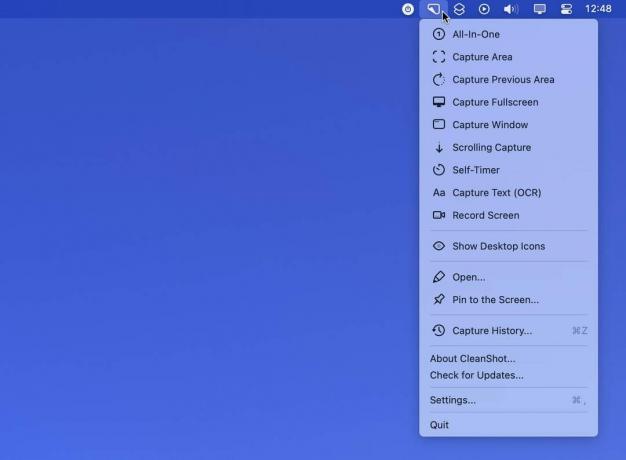
Στιγμιότυπο οθόνης: Δ. Griffin Jones/Cult of Mac
Εάν χρειάζεται να τραβήξετε πολλά στιγμιότυπα οθόνης, όπως κάνω εγώ, μπορεί να θέλετε περισσότερα από τα εργαλεία στιγμιότυπου οθόνης που συνοδεύουν το Mac. Το CleanShot X σίγουρα θα καλύψει τα κενά. Προσφέρει όλα τα βασικά: λήψη οθόνης ενός παραθύρου, λήψη οθόνης από ένα τμήμα της οθόνης και εγγραφή της οθόνης. Αλλά πάει τρόπος πάνω και πέρα.
Εάν χρειάζεται να τραβήξετε μια σειρά από στιγμιότυπα οθόνης μιας συγκεκριμένης εφαρμογής στη σειρά, το CleanShot X Λήψη Προηγούμενης Περιοχής η εντολή θα πάρει άλλη μια με την ίδια ακριβώς ρύθμιση. Αποτύπωση Ιστορίας εμφανίζει μια οπτική λίστα με προηγούμενα στιγμιότυπα οθόνης που μπορείτε να τραβήξετε ξανά με ένα κλικ.
Οθόνη εγγραφής μπορεί να εξάγει ως GIF - είναι αυτό που χρησιμοποίησα για να φτιάξω το Spotlight GIF αργότερα σε αυτό ακριβώς το άρθρο. Χρησιμοποιώντας Χρονοδιακόπτης, έχετε λίγα δευτερόλεπτα για να ετοιμάσετε ένα παράθυρο εφαρμογής αφού πατήσετε το κουμπί.
Αυτό είναι το βασικό: Το CleanShot X σάς επιτρέπει επίσης να αποκρύπτετε προσωρινά τα εικονίδια της επιφάνειας εργασίας του Mac σας ενώ κάνετε εγγραφή, ώστε να μην χρειάζεται να καθαρίζετε πράγματα μεταξύ των στιγμιότυπων οθόνης.
Το CleanShot X είναι φανταστικό και άντεξα να το αποκτήσω για πάρα πολύ καιρό. Μπορείτε να αποκτήσετε το CleanShot X για 29 $ από τον ιστότοπο του προγραμματιστή. Αυτό έρχεται με ένα έτος ενημερώσεων.
Νο. 3: Γρήγορη διαχείριση προχείρου
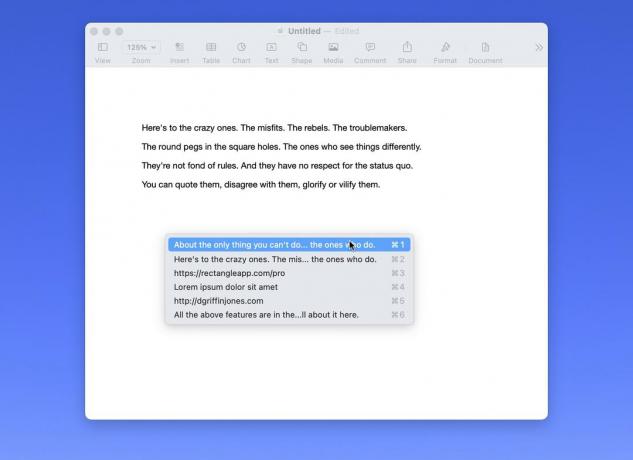
Στιγμιότυπο οθόνης: Δ. Griffin Jones/Cult of Mac
Ο Maccy είναι ένας μικρός, απλός διαχειριστής προχείρου. Είναι τόσο καλό, θα ξεχάσετε ότι δεν είναι μια ενσωματωμένη λειτουργία macOS.
Με αυτό, απλώς αντιγράφετε και επικολλάτε όπως θα κάνατε συνήθως. Εάν θέλετε να επιστρέψετε και να επικολλήσετε κάτι άλλο, πατήστε Shift-Command-C (⇧⌘C) και μπορείτε να επικολλήσετε ένα από τα εννέα πιο πρόσφατα αντίγραφά σας με το Command-1 μέσω του Command-9.
Από προεπιλογή, ο Maccy διατηρεί αρχείο με τα τελευταία 200 πράγματα που έχετε αντιγράψει — περισσότερο από αρκετά για να αντιγράψει μια δέσμη συνδέσμων στη σειρά και να τους επικολλήσει χωρίς να αναπηδά τόσο πολύ. Και φυσικά, είναι εξαιρετικά διαμορφώσιμο.
Συνιστώ να ενεργοποιήσετε την επιλογή "Αυτόματη επικόλληση". Καταργεί το επιπλέον βήμα του πατήματος Command-V αφού επιλέξετε κάτι από το μενού.
Το Maccy κοστίζει 9,99 $ στο Mac App Store. Είναι επίσης δωρεάν και ανοιχτού κώδικα, οπότε αν αισθάνεστε άνετα με το Xcode, μπορείτε να το δημιουργήσετε μόνοι σας.
Νο. 4: Εκκινήστε εφαρμογές με το Spotlight
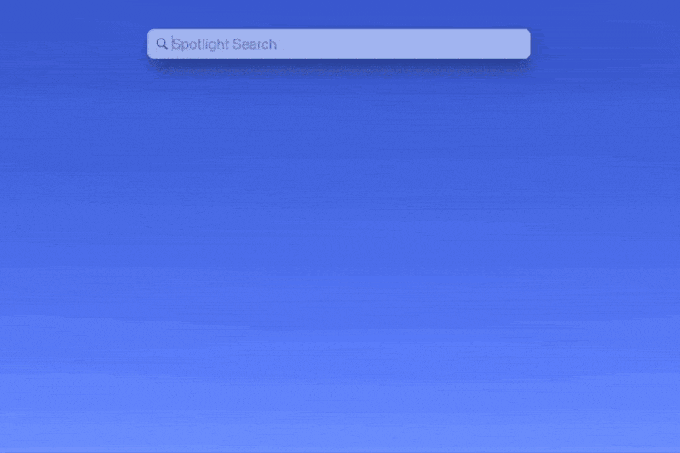
Στιγμιότυπο οθόνης: Δ. Griffin Jones/Cult of Mac
Το Mac προσφέρει αρκετούς βολικούς τρόπους εκκίνησης εφαρμογών. Μπορείτε να κάνετε κλικ σε ένα εικονίδιο στο Dock, μπορείτε να εμφανίσετε Επιφάνεια εκκίνησης ή μπορείτε να κολλήσετε το φάκελο Applications στο Dock σας. Αλλά είναι όλα πρώτα από το ποντίκι. Εάν τα χέρια σας είναι ήδη στο πληκτρολόγιό σας, υπάρχει μια πιο γρήγορη προσέγγιση. Και δεν χρειάζεται να κατεβάσετε μια ξεχωριστή εφαρμογή για να το πραγματοποιήσετε - αυτή η δυνατότητα είναι ήδη ενσωματωμένη στο macOS.
Το Command-Space είναι η προεπιλεγμένη συντόμευση πληκτρολογίου που εκκινεί το Spotlight. Απλώς πληκτρολογήστε τα πρώτα γράμματα της εφαρμογής που θέλετε να ανοίξετε και η σωστή εφαρμογή είναι συχνά το πρώτο αποτέλεσμα. Το να φτάσετε στο Dock και να κάνετε κλικ σε ένα εικονίδιο μπορεί να διαρκέσει μερικά δευτερόλεπτα, αλλά η εκκίνηση εφαρμογών με το Spotlight είναι αστραπιαία.
Νο. 5: Παρακολούθηση χρόνου με Toggl
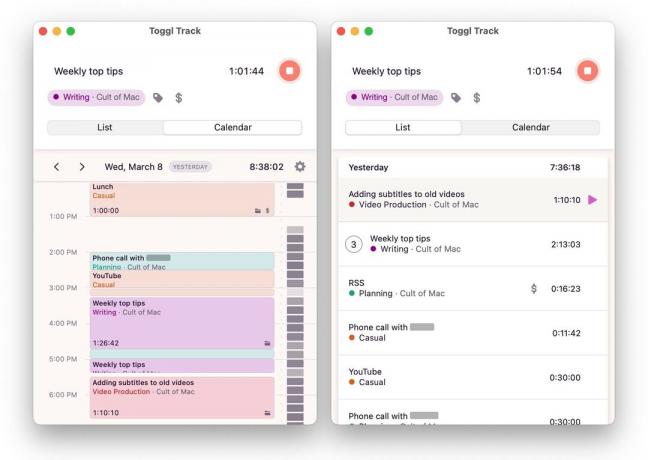
Στιγμιότυπο οθόνης: Δ. Griffin Jones/Cult of Mac
Το Toggl είναι λιγότερο μια εφαρμογή που βοηθά τον υπολογιστή σας να λειτουργεί πιο γρήγορα και περισσότερο μια εφαρμογή που κάνει κόλπα εσείς να δουλέψει πιο γρήγορα.
Είναι απλό: Καθορίζετε τι εργάζεστε, το εκχωρείτε σε μια κατηγορία και ξεκινάτε ένα χρονόμετρο. Για ανθρώπους σαν εμένα, αισθάνομαι υποχρεωμένος να παραμείνω συγκεντρωμένος αν ξέρω ότι μετράει το ρολόι.
Όταν χτυπάω ένα εμπόδιο, όταν συναντώ ένα ενοχλητικό αδιέξοδο δεν θέλω να περάσω, αντί να αλλάζω παρορμητικά σε NetNewsWire ή Μόνα για να ενημερωθώ για τις ειδήσεις, ο Toggl με ενθαρρύνει να προχωρήσω.
Αν δεν συνεχίσω να γράφω, τότε το ρολόι δεν θα είναι ακριβές. Εάν δεν προχωρήσω και δεν ολοκληρώσω την επεξεργασία του βίντεο, τότε τα δεδομένα θα είναι λανθασμένα.
Ναι, έχω τον έλεγχο των δεδομένων. Μπορώ να ωραιοποιήσω τις ώρες μου αν θέλω. Αλλά θα κορόιδευα τον εαυτό μου.
Είμαι το άτομο που απενεργοποίησε τις ειδοποιήσεις δραστηριότητας στο Apple Watch μου πριν από πολύ καιρό, αλλά εξακολουθεί να αισθάνεται άγχος όταν η συσκευή δεν φορτίζει τον καρπό μου. Τι γίνεται αν τα σκυλιά μου πρέπει να αφεθούν έξω; Στη συνέχεια, δεν θα παρακολουθεί τη δραστηριότητα του να σηκώνεστε, να περπατάτε κάτω και να τους πηγαίνετε στην πίσω αυλή.
Εάν θεωρείτε ότι είναι πολύ σχετιζόμενο, ίσως να είστε το κατάλληλο άτομο για να αισθανθείτε ότι χτυπιέται σωστά από την παρακολούθηση του χρόνου.
Κατεβάστε το Toggl εδώ. Είναι δωρεάν για προσωπική χρήση. Μπορείτε να πληρώνετε επιπλέον 9 $ ανά χρήστη ανά μήνα για να λαμβάνετε δυνατότητες μπόνους, όπως παρακολούθηση χρεώσιμων χρεώσεων, υποέργα, πρότυπα και άλλα.
